Istruzioni per l'uso SONY DCR-SR100
Lastmanuals offre un servizio di condivisione, archiviazione e ricerca di manuali collegati all'uso di hardware e software: la guida per l'uso, il manuale, la guida rapida, le schede tecniche… NON DIMENTICATE: SEMPRE DI LEGGERE IL manualE PRIMA DI ACQUISTARE!
Se questo documento corrisponde alla guida per l'uso, alle istruzioni o al manuale, alle schede tecniche o agli schemi che stai cercando, scaricalo ora. Lastmanuals offre un facile e veloce accesso al manuale per l'uso SONY DCR-SR100 Speriamo che questo SONY DCR-SR100 manuale sarà utile a voi.
Lastmanuals aiuta a scaricare la guida per l'uso SONY DCR-SR100.
Puoi anche scaricare i seguenti manuali collegati a questo prodotto:
Estratto del manuale: manuale d'uso SONY DCR-SR100
Istruzioni dettagliate per l'uso sono nel manuale
[. . . ] 2-672-704-81(1)
Operazioni preliminari
6
Masterizzazione di DVD mediante singola pressione
9
Manuale delle applicazioni del computer
DCR-SR100/SR90E/ SR100E
Copia/visualizzazione delle immagini su un computer Creazione di DVD con immagini modificate
13
20
Altro
25
Guida alla soluzione dei problemi
28
Ulteriori informazioni su questo prodotto e risposte alle domande più comuni sono reperibili sul nostro sito Web di Assistenza Clienti.
Per ulteriori informazioni sulle operazioni di registrazione/ visualizzazione della videocamera, vedere "Manuale delle istruzioni della fotocamera".
Stampato su carta 100% riciclata con inchiostro a base di olio vegetale senza COV (composto organico volatile).
IT
Printed in Japan
© 2006 Sony Corporation
Da leggere subito
Il presente "Manuale delle applicazioni del computer" descrive le operazioni di base per il collegamento della videocamera a un computer utilizzando il software contenuto nel CD-ROM in dotazione. Il CD-ROM contiene il software "ImageMixer for HDD Camcorder". Per ulteriori informazioni sulle funzioni del software, consultare la Guida del software in dotazione.
· Durante la copia di immagini su un computer, è necessaria una quantità di spazio su disco superiore a quella indicata sopra per il salvataggio dei dati di immagine.
Visualizzazione: scheda video VRAM da 4 MB, minimo 1024 × 768 punti, High color (colore a 16 bit, 65. 000 colori). Questo prodotto non funziona correttamente se vengono utilizzati meno di 800 × 600 punti e meno di 256 colori. [. . . ] · È possibile cambiare le cartelle di destinazione per la copia delle immagini (p. 15, 17). · Per ulteriori informazioni sull'ordine di file/ cartelle nel disco fisso della videocamera, consultare il "Manuale delle istruzioni della fotocamera".
Nomi delle cartelle create tramite Easy PC Back-up
Ogni volta che si esegue la copia di immagini, viene creata una nuova cartella. Ogni nome di cartella inizia con "AA_MM_GG (data della copia) + numero di copie (numeri secondari)".
· Esempio: se le immagini sono state copiate il 1° marzo 2006: Prima copia "'06_03_01_01" Seconda copia "'06_03_01_02" Terza copia "'06_03_01_03"
Copia di immagini selezionate (p. 15):
È possibile selezionare le immagini desiderate e copiarle sul computer.
Destinazione delle immagini salvate
Le immagini vengono salvate in una nuova cartella all'interno della cartella [ImageMixer3] di [My Pictures].
Nomi delle cartelle create mediante la copia delle immagini selezionate
Ogni giorno che si esegue la copia di immagini, viene creata una nuova cartella. Ogni nome di cartella diventa "AA_MM_GG (data della copia) + 00". Se le immagini vengono copiate più volte nello stesso giorno, alla cartella creata per il giorno in questione vengono aggiunti nuovi file.
· Esempio: se le immagini sono state copiate il 1° marzo 2006: "'06_03_01_00" · Se un file in una cartella creata nello stesso giorno e un nuovo file dispongono dello stesso nome, al nuovo file vengono aggiunti dei numeri secondari.
A Cartelle per il salvataggio di immagini
· I filmati e i fermi immagine vengono salvati nella stessa cartella. · Per ulteriori informazioni sui nomi di file dei dati di immagine, consultare il "Manuale delle istruzioni della fotocamera". Continua ,
13
Copia di immagini su un computer (continua)
Copia degli ultimi file diff salvati (Easy PC Back-up)
Le immagini che non sono state copiate su un computer possono venire copiate in modo automatico sul computer.
· Se il computer dispone di una tastiera USB e di un mouse USB come dotazione standard, lasciarli collegati e collegare la videocamera a una presa USB disponibile tramite il cavo USB.
5 Premere [
HDD] sullo schermo LCD della videocamera. Sullo schermo del computer viene visualizzato ImageMixer Menu.
· Se viene visualizzata una schermata diversa da ImageMixer Menu, chiuderla.
1 Verificare che la videocamera non
sia collegata al computer.
2 Accendere il computer.
· Chiudere tutte le applicazioni in esecuzione sul computer.
6 Fare clic su [Easy PC Back-up]
sulla schermata del computer.
3 Collegare la videocamera alla
presa di rete utilizzando l'alimentatore CA in dotazione, quindi accenderla.
· È possibile eseguire questa operazione, anche se la posizione di (filmato) / (fermo immagine) / (PLAY/EDIT) è illuminata. · Per ulteriori informazioni sull'uso dell'interruttore POWER, consultare il "Manuale delle istruzioni della fotocamera".
Viene visualizzata la schermata di impostazione.
4 Collegare la videocamera a un
computer utilizzando il cavo USB. Sullo schermo LCD della videocamera viene visualizzato [SELEZ. USB].
60min
SELEZ. USB
7 Effettuare le impostazioni per la
copia delle immagini, quindi fare clic su [Start importing].
DVD BURN PictBridge STAMPA
STP
HDD
· Per ulteriori informazioni sul collegamento mediante il cavo USB, vedere pagina 10. · Collegare il cavo USB della videocamera alla presa USB sul computer, quindi assicurarsi che non siano collegati altri dispositivi USB.
14
AImmagini da copiare Selezionare se si desidera copiare filmati e fermi immagine singolarmente. Per impostazione predefinita, i filmati e i fermi immagine vengono copiati contemporaneamente. BCartella di destinazione Consente di visualizzare le cartelle di destinazione. Per modificare la destinazione, fare clic su [Browse], quindi selezionare la cartella desiderata. Ogni volta che le immagini vengono copiate nella cartella visualizzata sullo schermo, in questa cartella viene creata una nuova cartella contenente le immagini copiate (p. 13).
· Per ulteriori informazioni su come scollegare la videocamera dal computer, vedere pagina 12.
Le immagini che non sono state copiate su un computer vengono copiate in modo automatico sul computer.
· Le immagini salvate su un DVD utilizzando la funzione One Touch DVD Burn vengono inoltre copiate sul computer tramite Easy PC Back-up. · La cronologia di ogni immagine salvata viene registrata in base all'account utente. Se si utilizza un account utente diverso, l'immagine già importata viene di nuovo copiata sul computer. · Se lo spazio disponibile sul disco fisso del computer è inferiore a 500 MB, la copia dei dati viene annullata. In questo caso, eliminare alcuni file non necessari per aumentare lo spazio sul disco fisso, quindi eseguire di nuovo Easy PC Back-up. · Se l'operazione si interrompe inaspettatamente e viene visualizzato un messaggio che indica una quantità di spazio su disco fisso insufficiente, viene salvato l'ultimo file copiato correttamente. Quando l'operazione viene riavviata, verranno copiati i successivi dati di immagine.
Copia di immagini selezionate
È possibile copiare immagini selezionate nel computer.
· Durante la copia di immagini, non sottoporre la videocamera a vibrazioni. [. . . ] 2 Deselezionare l'opzione [Hide file extensions for known file types] nelle impostazioni avanzate. 3 Fare clic su [OK].
Premendo il tasto DVD BURN sulla videocamera, il software sul computer non viene avviato.
· Quando l'icona DVD BURN. appare nell'area di notifica della schermata del computer, premere di nuovo
Durante l'esecuzione di Easy PC Back-up, sullo schermo del computer viene visualizzato [Short of free space in importing computer. ].
· Eliminare i file non necessari dal computer per aumentare lo spazio disponibile sul disco fisso (p. 27).
Non è possibile modificare lo stato di illuminazione delle spie di alimentazione della videocamera.
· Durante l'uso del collegamento USB, non è possibile modificare lo stato di illuminazione delle spie di alimentazione della videocamera. Annullare il collegamento USB.
29
Indice analitico
A
Alimentatore CA . . . . . . . . . . . . . . . . . . . . . . . . . . . . 10, 14, 15, 25 Anteprima . . . . . . . . . . . . . . . . . . . . . . . 18, 20 Area di notifica. . . . . . . . . . . . . . . . . . . . . 12
I
ImageMixer Menu . . . . . . . . . . . . . . . . [. . . ]
DISCLAIMER PER SCARICARE LA GUIDA PER L'USO DI SONY DCR-SR100 Lastmanuals offre un servizio di condivisione, archiviazione e ricerca di manuali collegati all'uso di hardware e software: la guida per l'uso, il manuale, la guida rapida, le schede tecniche…

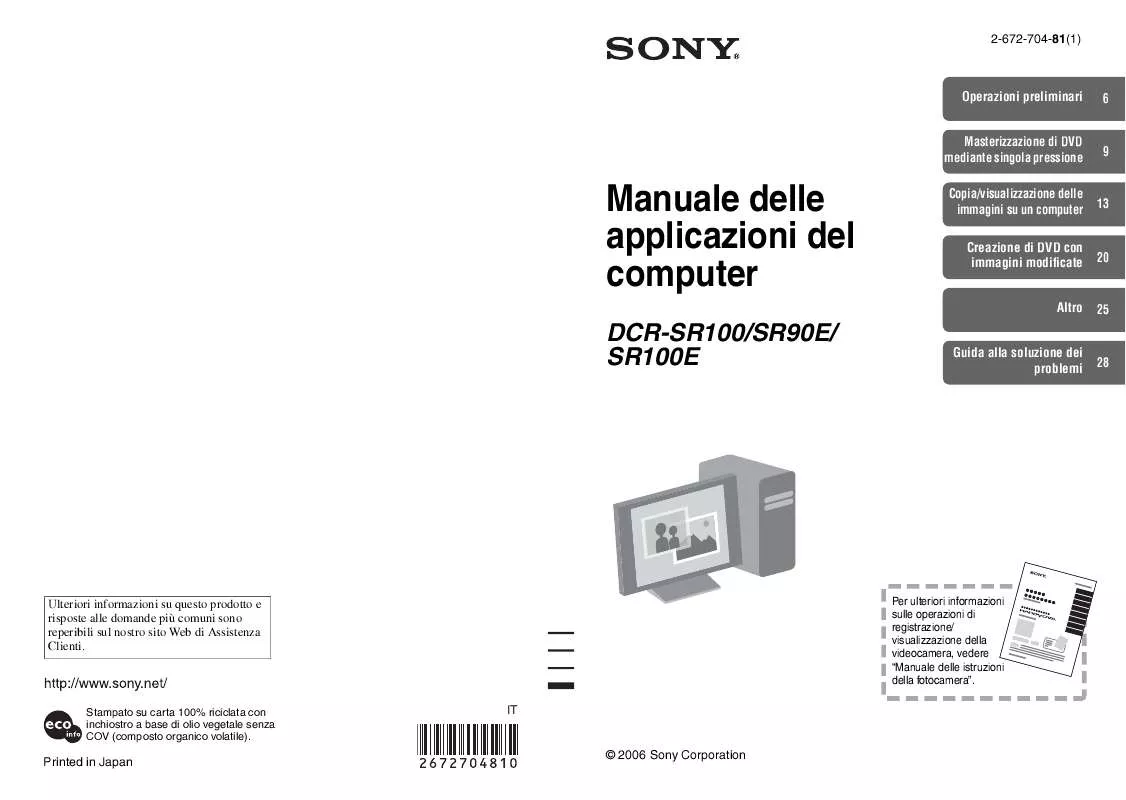
 SONY DCR-SR100 (3123 ko)
SONY DCR-SR100 (3123 ko)
 SONY DCR-SR100 (1251 ko)
SONY DCR-SR100 (1251 ko)
 SONY DCR-SR100 (1039 ko)
SONY DCR-SR100 (1039 ko)
 SONY DCR-SR100 SOFTWARE GUIDE (1251 ko)
SONY DCR-SR100 SOFTWARE GUIDE (1251 ko)
 SONY DCR-SR100 PRODUCT BROCHURE (2879 ko)
SONY DCR-SR100 PRODUCT BROCHURE (2879 ko)
